在Skype上共享屏幕,可以给通话对方查看你的屏幕,方便展示图片、寻求技术协助等等。这项技术对每个用户都是免费的,不过如果要给多个用户同时共享屏幕,或者在视频通话的时候共享屏幕,需要升级到付费版Skype Premium(高级版)套餐。按照以下步骤,在你的Windows系统和Mac中共享屏幕。
步骤
1打开Skype。
用帐号密码登录,点击“登录”。登录以后,联络人列表会在左侧出现。
2和联络人视频通话或语音呼叫对方。
两种方式都可以共享屏幕,不过前者需要升级到高级版套餐才行。如果没有升级,你就得在语音通话中和对方共享屏幕了。要和多于一个人共享屏幕,需要升级Skype高级版套餐。升级以后可以和至多10个用户共享了。
双方的Skype版本都需是最新版的才行。
宽带网络才能支持屏幕共享,拨号网络不支持。
3通话中按下蓝色的“+”,这个按钮在红色的“挂断”按钮边上,这样就可打开一个小菜单,点击“共享屏幕”,打开屏幕共享选项。
Mac用户的“+”在个气泡图标内,不是蓝色的。
4检查屏幕预览。
共享前,会有一个画面跳出,检查一下自己屏幕的预览,看看是否有要隐藏的东西。可以共享一个特定的窗口,而不用把整个桌面共享出来。要做到这点,点击窗口内的向下箭头按钮,选择“共享窗口”,选择共享的窗口。Mac用户则点击上方下拉菜单中的“共享一个窗口”
5点击开始共享。
这下对方就看得到你的屏幕窗口内容了。共享结束后,点击“停止共享”按钮。一次只能一方共享视频。
注意事项
网速快得能够支持视频通话的时候再共享屏幕
如果你是被呼叫的用户,对方呼叫窗口出现时,点击“通过视频接通”按钮
注意带宽限制。视频通话和屏幕共享会占很多带宽。
如果选中窗口共享,对方只能看到你共享的特定窗口
警告
共享屏幕的时候,对方就看不到你了
只选择想要共享给对方看的画面
注意网速,网速不好,视频通话可能时不时短暂停滞一小段时间。
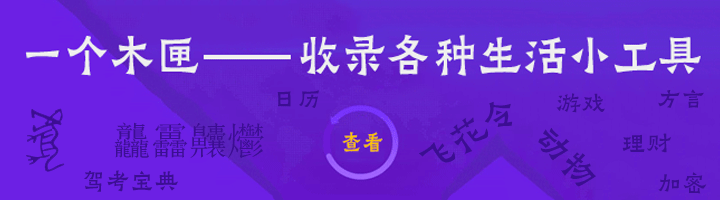
 死亡是什么感觉
死亡是什么感觉 怎么成为专业说唱歌手
怎么成为专业说唱歌手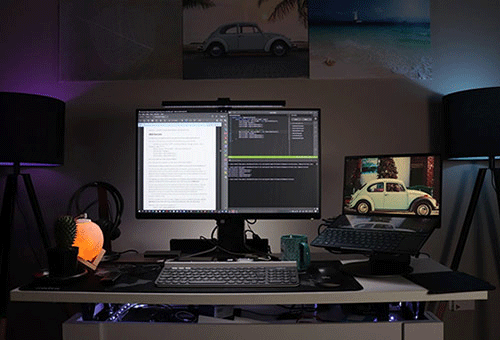 刘信标《忆江南·十二寒》原文
刘信标《忆江南·十二寒》原文